Cara membuat rancangan kuasa di Windows 10
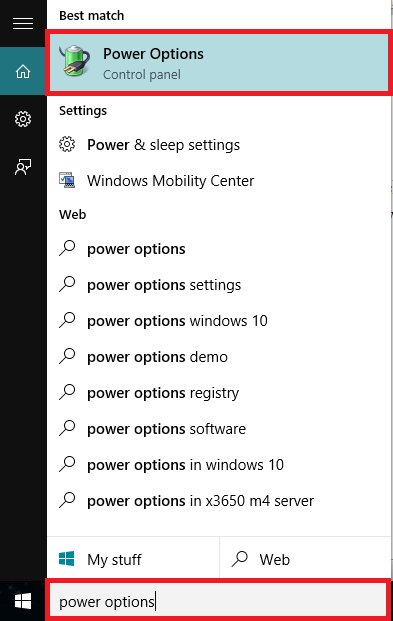
- 4279
- 1385
- Noah Torp
Menurut Microsoft, definisi pelan kuasa adalah "koleksi tetapan perkakasan dan sistem (seperti kecerahan paparan, tidur, dll.) yang menguruskan bagaimana komputer PC/riba anda menggunakan kuasa ”.Windows 10 juga menawarkan beberapa ciri tersuai untuk buat rancangan kuasa. Langkah -langkah untuk membuat pelan kuasa di Windows 10 adalah seperti berikut:
Langkah untuk membuat rancangan kuasa di Windows 10
Langkah 1:Pergi ke "Panel Kawalan" dan klik pada "Sistem dan Keselamatan".
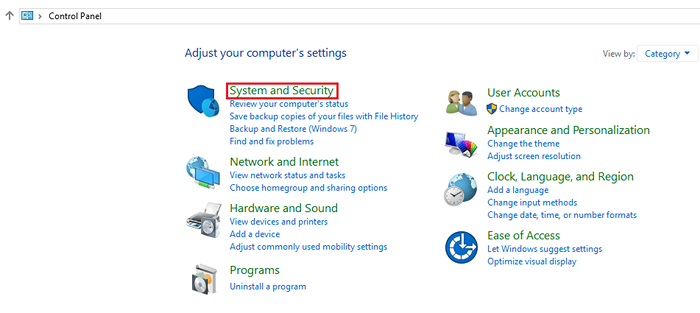
Langkah 2: Sekarang, klik pada "Pilihan Kuasa" untuk membuka tetingkap pelan kuasa.
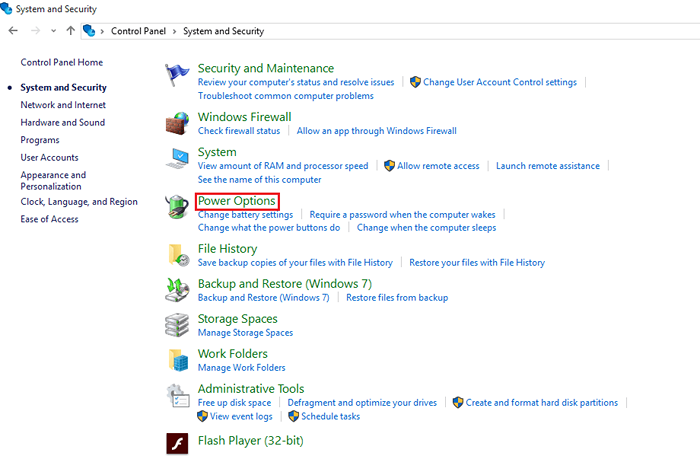
Sebagai alternatif, pilihan kuasa boleh diakses melalui bar carian Windows. Untuk ini, masukkan "Pilihan Kuasa" di bar carian dan klik pada pilihan pertama.
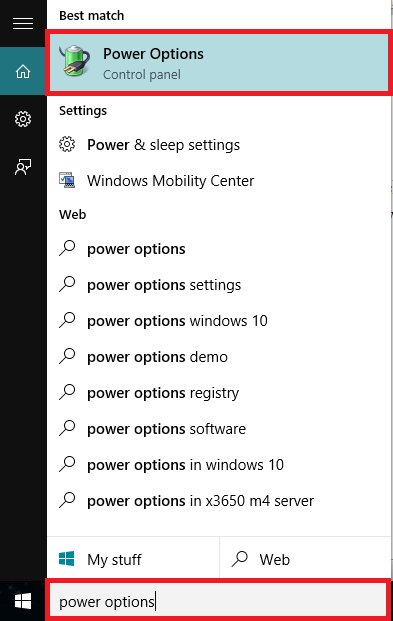
Langkah 3: Klik pada "Buat Pelan Kuasa" pada pilihan Sub Menu Kiri.
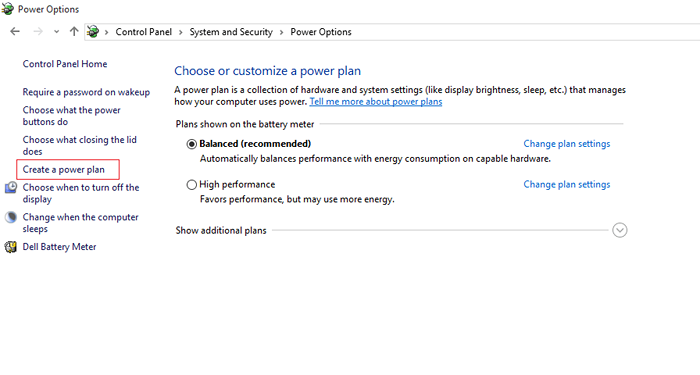
Langkah 4: Sekarang, anda boleh memilih dari "seimbang", "penjimat kuasa" dan "prestasi tinggi" seperti yang diperlukan. Anda boleh memilih nama pelan tersuai untuk rancangan kuasa. Setelah membuat "nama rancangan", klik pada "Seterusnya".
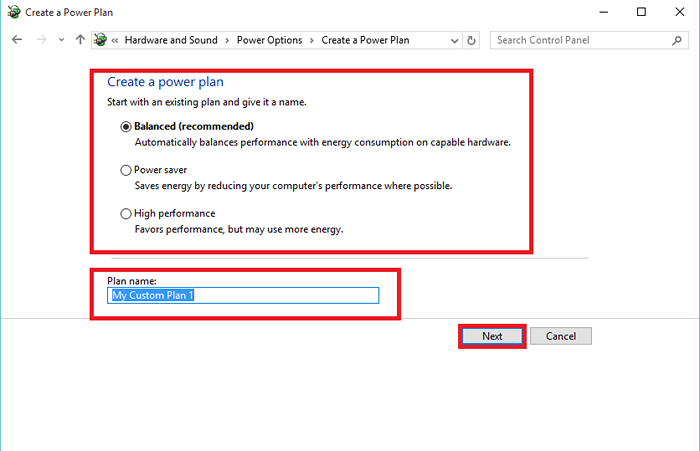
Langkah 5: Tetapan ini mentakrifkan bahawa "anda boleh memilih tetapan tidur dan paparan yang anda mahu komputer anda digunakan". Tetapan "Paparan Putaran" "Letakkan Komputer Tidur" dan "Laraskan Kecerahan Pelan" boleh disesuaikan oleh pengguna dalam pelan kuasa tersuai.Setelah menyesuaikan tetapan ini, klik pada butang "Buat".
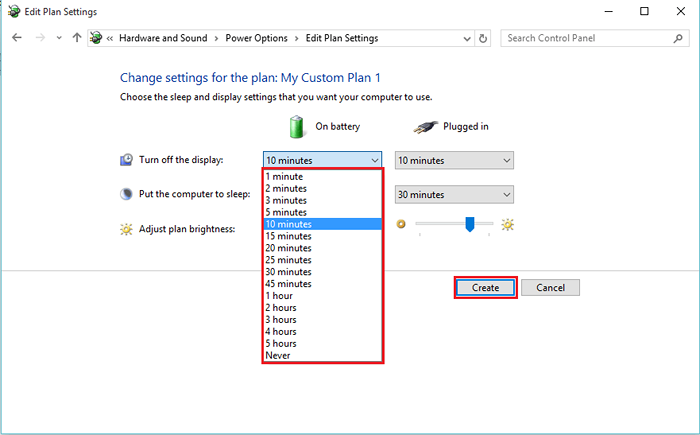
Setelah mengklik butang "Buat", pelan kuasa baru bernama "Pelan Kustom Saya 1" dibuat dengan jayanya.

